

Ao imprimir fotos em preto-e-branco, é possível produzir efeitos frios com cores frias e efeitos quentes com cores quentes.

|

|

|
|
Tom Frio (Cool Tone) está selecionado |
Preto-e-Branco (Black and White) está selecionado |
Tom Quente (Warm Tone) está selecionado |
O procedimento para ajustar o tom é o seguinte:
Selecione o tipo de mídia
Selecione o tipo de papel da impressora na lista Tipo de Mídia (Media Type) da guia Principal (Main).
Defina a impressão de foto preto-e-branco
Marque a caixa de seleção Impr. Foto em Preto-e-Branco (Black and White Photo Print).
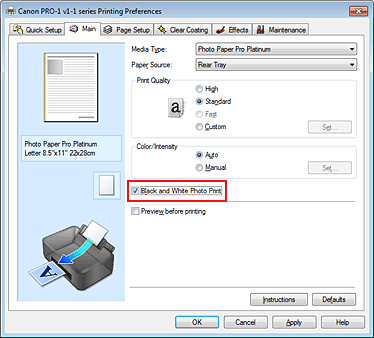
Selecione o ajuste de cores manual
Selecione Manual para Cor/Intensidade (Color/Intensity) e clique em Definir... (Set...).
A caixa de diálogo Ajuste de Cores Manual (Manual Color Adjustment) é aberta.
Ajustando tons monocromáticos
No menu suspenso Tom (Tone), especifique qualquer um dos itens a seguir.
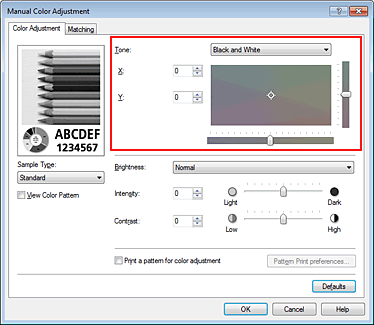
Este item ajusta tons de cores para sombras frias de cinza (preto frio). Quando você seleciona este item, um valor -30 é inserido para X é um valor 0 para Y.
Este item ajusta tons de cores para sombras neutras de cinza. Quando você seleciona este item, um valor 0 é inserido para X é um valor 0 para Y.
Este item ajusta tons de cores para sombras quentes de cinza (preto quente). Quando você seleciona este item, um valor 30 é inserido para X é um valor 0 para Y.
Você pode ajustar os tons de cores usando os controles deslizantes horizontal e vertical enquanto verifica as cores na área de ajuste central.
Ajuste os controles horizontal e vertical arrastando-os para a esquerda/direita ou para cima/para baixo, respectivamente.
Você também pode ajustar tons de cores clicando ou arrastando a área de ajuste central com o mouse.
Você também pode inserir valores que estejam vinculados aos controles deslizantes.
Quando você inserir valores, defina-os no intervalo entre -100 e 100 para X e -50 e 50 para Y.
 Nota
Nota
Personalizada (Custom) não poderá ser selecionado desde que seja exibido automaticamente quando o valor de ajuste for inserido diretamente.
Se necessário, você pode ajustar as cores monocromáticas manualmente.
Para ajustar os tons de cores, insira valores diretamente em clique nas setas para cima/para baixo.
Você também pode ajustar os tons de cores clicando ou arrastando a área de ajuste central com o mouse.
O valor também está vinculado aos controles deslizantes horizontal e vertical.
Quando você inserir valores, defina-os no intervalo entre -100 e 100 para X e -50 e 50 para Y.
O valor selecionado será mostrado na visualização do lado esquerdo.
Depois de ajustar os tons, clique em OK.
Conclua a configuração
Clique em OK na guia Principal (Main).
Quando você imprimir, o documento colorido será convertido em dados de escala de cinza com tons ajustados.
Isso possibilita a impressão do documento colorido em modo monocromático.
Topo da página
|